在日常使用Word进行文档编辑时,拼写检查功能有助于我们发现并纠正文本中的拼写错误,确保文档的准确性和专业性。然而,在某些情况下,我们可能希望Word忽略拼写错误,接下来为大家详细介绍几种实现这一需求的方法。
当我们在撰写文档过程中,对于某些特定词汇(如专业术语、新造词、专有名词等),Word可能会误判为拼写错误。此时,若不想频繁中断思路去处理这些提示,可临时忽略这些单个拼写错误。将光标定位在Word标记为拼写错误的单词上,在弹出的红色波浪线处右键单击,在弹出的菜单中选择“忽略一次”。这样,Word就会在当前文档的此次检查过程中,不再对该单词提示拼写错误。
如果发现某个被标记为错误的词汇在文档中多次出现,且确定该词汇的使用无误,可一次性忽略文档中所有相同的拼写错误。同样先将光标定位在这个出现拼写错误的单词上,右键单击,在弹出菜单里选择“全部忽略”。此后,该单词在当前文档内无论出现多少次,Word都将不再将其作为拼写错误进行提示。
除了针对具体单词的处理方式外,还可以通过调整Word的拼写检查设置,在更大程度上实现对特定拼写错误的忽略。打开Word软件,点击“文件”选项卡,选择“选项”。在弹出的“Word选项”对话框中,找到“校对”选项。在该选项卡下,有一个“例外项”区域,这里可以选择是仅在“键入时”忽略错误,还是“使用自动更正列表”时也忽略错误等。若要忽略某类特定词汇(如专业术语)的拼写检查,可以将这些词汇添加到自定义词典中。点击“自定义词典”下的“编辑单词列表”,在其中添加需要的词汇,添加成功后,这些词汇就不会再被标记为拼写错误。
对于更高级的用户,如果需要批量且自动化地处理文档中的拼写错误,可借助VBA宏来实现。按下“Alt+F11”组合键打开Visual Basic编辑器,在弹出的编辑器中,插入一个新的模块。在模块中编写VBA代码,通过代码控制Word忽略拼写错误的规则。编写完成后,运行该宏即可按照设定的规则忽略拼写错误。不过使用VBA宏需要谨慎,确保代码的正确性,避免对文档造成不必要的修改。通过以上这些方法,用户可以在Word中灵活且有效地忽略拼写错误,既能保证文档质量,又能提高编辑效率。
本文是由懂得生活网(dongdeshenghuo.com)为大家创作
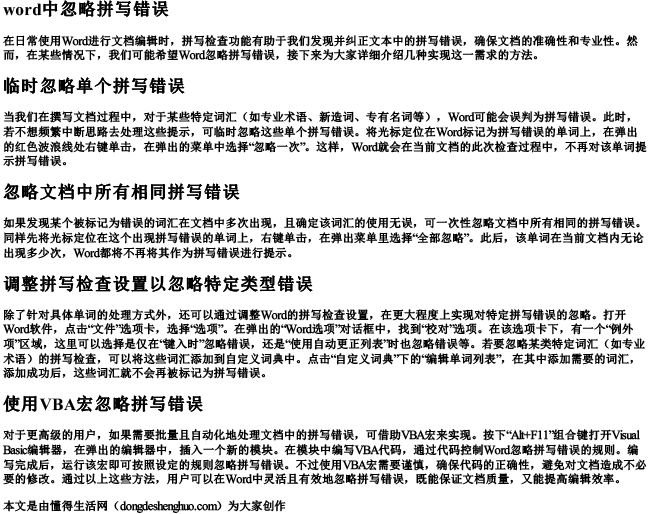
点击下载 word中忽略拼写错误Word版本可打印
懂得生活网为大家提供:生活,学习,工作,技巧,常识等内容。
